Betulkan peranti tidak dipindahkan ralat pada Windows 10
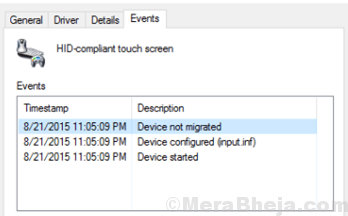
- 2583
- 243
- Don Will
Sekiranya sesetengah peranti tidak berfungsi dan menunjukkan peranti mesej ralat tidak dipindahkan pada Windows 10 PC anda, maka anda tidak bersendirian. Tetapi, anda tidak perlu risau seperti mengikuti perbaikan yang diberikan di sini dalam artikel ini, anda boleh dengan mudah membetulkannya.
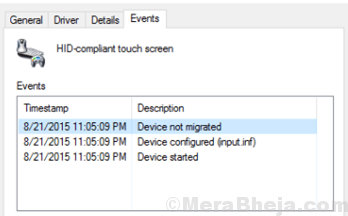
Isi kandungan
- Betulkan 1- Pasang semula pemandu
- Betulkan 2 - Jalankan imbasan sistem
- Betulkan 3 - Pemandu Rollback
Betulkan 1- Pasang semula pemandu
1. Tekan Kekunci windows + r Bersama untuk dibuka Jalankan kotak arahan.
2. Tulis Devmgmt.MSC di dalamnya dan klik okey untuk membuka Pengurus peranti.
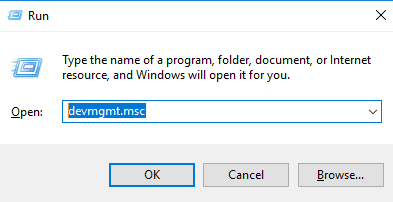
3. Sekarang, klik kanan pada pemacu yang bermasalah dan pilih Nyahpasang.
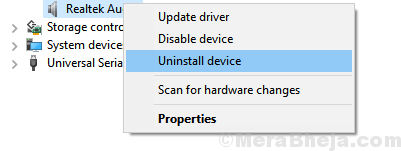
4. Mula semula komputer anda
Betulkan 2 - Jalankan imbasan sistem
1. Cari CMD di Windows 10 Taskbar Carian.
2. Klik kanan pada Ikon Prompt Command untuk dijalankan sebagai Pentadbir.
3. Tulis SFC /Scannow di dalamnya dan tekan Kunci Enter.
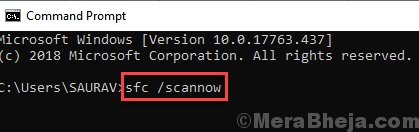
4. Anda mesti menunggu selama kira -kira 20 minit untuk menyelesaikan proses ini. Sebaik sahaja imbasan sistem mengimbas dan membaiki fail rasuah di PC anda, reboot PC anda.
Betulkan 3 - Pemandu Rollback
1. Tekan Kekunci windows + r Bersama -sama sekali untuk membuka Jalankan kotak arahan.
2. Sekarang Tulis Devmgmt.MSC di dalamnya dan klik okey untuk membuka Pengurus peranti.
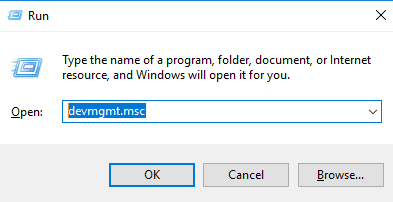
3. Klik kanan pada pemacu yang bermasalah dan pilih Sifat.
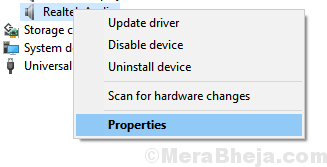
4. Sekarang, klik pada Kembalikan pemandu .
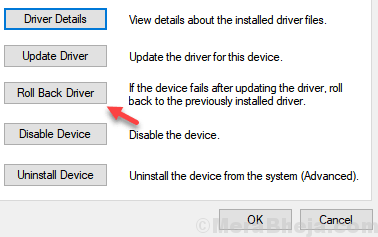
- « Betulkan WiFi terus memutuskan sambungan di komputer riba Windows 10/11
- Betulkan sesuatu yang tidak kena semasa cuba menghidupkan bunyi spatial di Windows 10 »

